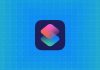Купити ноутбук – це половина справи. Після цього потрібно завантажити ОС, зробити всі обов’язкові налаштування, перевірити справність роботи всіх функцій. Але, крім обов’язкових налаштувань, є ще безліч додаткових, які для багатьох дійсно будуть корисними.
Увімкнути функцію відображення прихованих файлів
Це налаштування не для всіх, проте досвідчені користувачі знають, що іноді без нього реально не обійтися. У принципі, в прихованих розширеннях і папках не зберігається нічого забороненого, але багатьох досі дивує, чому Microsoft за замовчуванням ховає їх від своїх користувачів.
Для різних версій Windows схеми ввімкнення прихованих файлів відрізняються. Знайдете потрібний вам варіант на сторінці техпідтримки Майкрософт.
Масштаб дисплея
Правильне встановлення масштабу підійде тим, хто часто працює на ноутах, що мають високу роздільну здатність. Таким користувачам рекомендуємо виставити максимально комфортні для роботи налаштування дисплея, щоб забезпечити хорошу читабельність текстового матеріалу і при цьому не напружувати зір. Відкрийте “параметри” – “дисплей/екран” і пограйте з налаштуваннями.
“Висока продуктивність”
Активувати цей режим рекомендується тим, хто використовує ноутбук для онлайн-ігор. Зробити це можна через панель управління, вибравши “електроживлення”, а потім потрібний режим.
Режим MUX Switch
Не у всіх моделях ноутів присутня ця функція. Це абсолютно окремий ланцюжок, що дає змогу під’єднати адаптер до дисплея без використання відеокарти. Налаштування цього режиму підвищує продуктивність ігрового ноутбука до 12%.
Один момент: активувати це налаштування рекомендується у випадках, коли ноутбук працює від постійного електроживлення. Під час автономної роботи краще цю функцію вимикати.
MUX світч – це не якась програмна технологія, це саме фізичний перемикач чи мікрочіп, який вимикає інтегровану карту і під’єднує дисплей ноутбука напряму до дискретної графіки. Тому не можна просто оновити свій ноутбук і отримати цю можливість, MUX Switch має бути передбачений із заводу. Якщо у вашому ноутбуці немає MUX перемикача, ви можете просто під’єднати ноутбук до зовнішнього монітора та по суті отримати те саме, тому що монітор буде під’єднуватися безпосередньо до дискретної графіки.
В одній з наступних статей ми докладніше розповімо про те, як збільшити продуктивність за допомогою цієї функції. Підписуйтесь на канал, щоб бачити наші матеріали у стрічці.
Оновлення драйверів
Регулярне оновлення дає можливість безпечно використовувати комп’ютер і забезпечити високу працездатність. Наприклад, оновлюючи графічні драйвери, можна підвищити FPS в іграх на 10-20 відсотків.
Відкрийте диспетчер пристроїв і, клікаючи правою кнопкою миші по пристроях на вашому ПК, вибирайте “оновити драйвер”.
Автоматичне встановлення програм
Лайфхак, який буде корисний як новачкам, так і досвідченим користувачам. Раніше потрібно було завжди мати під рукою зовнішній диск, де зберігалися дистрибутиви необхідних програм. Зараз у цьому немає необхідності, оскільки є сайти, де можна встановити одночасно всі необхідні програми всього лише одним натисканням клавіші. Наприклад, ninite.com.
Зайдіть на сайт, виберіть програми, які хочете встановити, скачайте їх і запустіть встановлення. Так можна одним махом встановити браузери, месенджери, офісний пакет, програми для роботи з відео, картинками, музикою, текстами тощо.